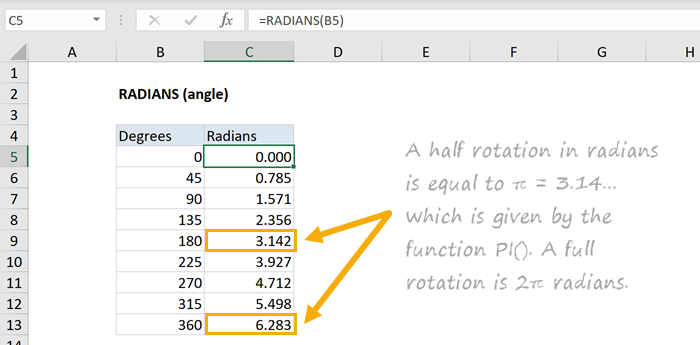Refresh | Baguhin ang Pinagmulan ng Data
Ang anumang mga pagbabago na iyong ginawa sa hanay ng data ay hindi awtomatikong kinuha ng talahanayan ng pivot. Refresh ang pivot table o baguhin ang pinagmulan ng data sa pag-update ang talahanayan ng pivot na may mga inilapat na pagbabago.
Refresh
Kung binago mo ang anuman sa teksto o mga numero sa iyong hanay ng data, kailangan mong i-refresh ang talahanayan ng pivot.
excel formula ng timesheet na may tanghalian at pag-obertaym
1. Mag-click sa anumang cell sa loob ng talahanayan ng pivot.
2. Mag-right click at mag-click sa Refresh.

Baguhin ang Pinagmulan ng Data
Kung binago mo ang laki ng iyong itinakdang data sa pamamagitan ng pagdaragdag o pagtanggal ng mga hilera / haligi, kailangan mong i-update ang pinagmulang data para sa talahanayan ng pivot.
1. Mag-click sa anumang cell sa loob ng talahanayan ng pivot.
2. Sa tab na Pag-aralan, sa pangkat ng Data, i-click ang Baguhin ang Pinagmulan ng Data.
kung paano mag-import ng teksto sa excel

Tip: baguhin ang iyong data set sa a mesa bago mo ipasok ang isang pivot table. Sa ganitong paraan ang iyong mapagkukunan ng data ay awtomatikong maa-update kapag nagdagdag o nagtanggal ng mga hilera / haligi. Maaari itong makatipid ng oras. Kailangan mo pa ring i-refresh.
Pumunta sa Susunod na Kabanata: Mga mesa